标签:
ListView是Android开发过程中较为常见的组件之一,它将数据以列表的形式展现出来。一般而言,一个ListView由以下三个元素组 成:
1.View,用于展示列表,通常是一个xml所指定的。大家都知道Android的界面基本上是由xml文件负责完成的,所以ListView的界 面也理所应当的使用了xml定义。例如在ListView中经常用到的“android.R.layout.simple_list_item_1”等, 就是Android系统内部定义好的一个xml文件。
2.适配器,用来将不同的数据映射到View上。不同的数据对应不同的适配器,如ArrayAdapter,CursorAdapter, SimpleAdapter等, 他们能够将数组,指针指向的数据,Map等数据映射到View上。也正是由于适配器的存在,使得ListView的使用相当灵活,经过适配器的处理后,在 view看来所有的数据映射过来都是一样的。3.数据,具体的别映射的数据和资源,可以是字符串,图片等,通过适配器,这些数据将会被现实到 ListView上。所有的数据和资源要显示到ListView上都通过适配器来完成。
系统已有的适配器可以将基本的数据显示到ListView上,如:数组,Cursor指向的数据,Map里的数据。但是在实际开发中这些系统已实现 的适配器,有时不能满足我们的需求。而且系统自带的含有多选功能ListView在实际使用过程中会有一些问题。要实现复杂的ListView可以通过继 承ListView并重写相应的方法完成,同时也可以通过继承BaseAdapter来实现。通过文档可以看出,ArrayAdapter,CursorAdapter, SimpleAdapter都继承于BaseAdapter。所以通过继承BaseAdapter就可以完成自己的Adapter,可以将任何复杂组合的数据和资源,以任何你想要的显示效果展示给大家。
继承BaseAdapter之后,需要重写以下四个方法:getCount,getItem,getItemId,getView。
ListView绘制的过程如下:首先,系统在绘制ListView之前,将会先调用getCount方法来获取Item的个数。之后每绘制一个 Item就会调用一次getView方法,在此方法内就可以引用事先定义好的xml来确定显示的效果并返回一个View对象作为一个Item显示出来。也 正是在这个过程中完成了适配器的主要转换功能,把数据和资源以开发者想要的效果显示出来。也正是getView的重复调用,使得ListView的使用更 为简单和灵活。这两个方法是自定ListView显示效果中最为重要的,同时只要重写好了就两个方法,ListView就能完全按开发者的要求显示。而 getItem和getItemId方法将会在调用ListView的响应方法的时候被调用到。所以要保证ListView的各个方法有效的话,这两个方 法也得重写。比如:没有完成getItemId方法的功能实现的话,当调用ListView的getItemIdAtPosition方法时将会得不到想 要的结果,因为该方法就是调用了对应的适配器的getItemId方法。
话说开发用了各种Adapter之后感觉用的最舒服的还是BaseAdapter,尽管使用起来比其他适配器有些麻烦,但是使用它却能实现很多自己喜欢的列表布局,比如ListView、GridView、Gallery、Spinner等等。它是直接继承自接口类Adapter的,使用BaseAdapter时需要重写很多方法,其中最重要的当属getView,因为这会涉及到ListView优化等问题,其他的方法可以参考链接的文章
BaseAdapter与其他Adapter有些不一样,其他的Adapter可以直接在其构造方法中进行数据的设置,比如
SimpleAdapter adapter = new SimpleAdapter(this, getData(), R.layout.list_item, new String[]{"img","title","info",new int[]{R.id.img, R.id.title, R.id.info}});
但是在BaseAdapter中需要实现一个继承自BaseAdapter的类,并且重写里面的很多方法,例如
class MyAdapter extends BaseAdapter
{
private Context context;
public MyAdapter(Context context)
{
this.context = context;
}
@Override
public int getCount() {
// How many items are in the data set represented by this Adapter.(在此适配器中所代表的数据集中的条目数)
return 0;
}
@Override
public Object getItem(int position) {
// Get the data item associated with the specified position in the data set.(获取数据集中与指定索引对应的数据项)
return null;
}
@Override
public long getItemId(int position) {
// Get the row id associated with the specified position in the list.(取在列表中与指定索引对应的行id)
return 0;
}
@Override
public View getView(int position, View convertView, ViewGroup parent) {
// Get a View that displays the data at the specified position in the data set.
return null;
}
}
这里面没什么难度,但是这个getView方法必须好好处理,也是最麻烦的
第一种:没有任何处理,不建议这样写。如果数据量少看将就,但是如果列表项数据量很大的时候,会每次都重新创建View,设置资源,严重影响性能,所以从一开始就不要用这种方式
@Override
public View getView(int position, View convertView, ViewGroup parent) {
View item = mInflater.inflate(R.layout.list_item, null);
ImageView img = (ImageView)item.findViewById(R.id.img)
TextView title = (TextView)item.findViewById(R.id.title);
TextView info = (TextView)item.findViewById(R.id.info);
img.setImageResource(R.drawable.ic_launcher);
title.setText("Hello");
info.setText("world");
return item;
}
第二种ListView优化:通过缓存convertView,这种利用缓存contentView的方式可以判断如果缓存中不存在View才创建View,如果已经存在可以利用缓存中的View,提升了性能
public View getView(int position, View convertView, ViewGroup parent) {
if(convertView == null)
{
convertView = mInflater.inflate(R.layout.list_item, null);
}
ImageView img = (ImageView)convertView.findViewById(R.id.img)
TextView title = (TextView)convertView.findViewById(R.id.title);
TextView info = (TextView)ConvertView.findViewById(R.id.info);
img.setImageResource(R.drawable.ic_launcher);
title.setText("Hello");
info.setText("world");
return convertView;
}
第三种ListView优化:通过convertView+ViewHolder来实现,ViewHolder就是一个静态类,使用 ViewHolder 的关键好处是缓存了显示数据的视图(View),加快了 UI 的响应速度。
当我们判断 convertView == null 的时候,如果为空,就会根据设计好的List的Item布局(XML),来为convertView赋值,并生成一个viewHolder来绑定converView里面的各个View控件(XML布局里面的那些控件)。再用convertView的setTag将viewHolder设置到Tag中,以便系统第二次绘制ListView时从Tag中取出。(看下面代码中)
如果convertView不为空的时候,就会直接用convertView的getTag(),来获得一个ViewHolder。
//在外面先定义,ViewHolder静态类
static class ViewHolder
{
public ImageView img;
public TextView title;
public TextView info;
}
//然后重写getView
@Override
public View getView(int position, View convertView, ViewGroup parent) {
ViewHolder holder;
if(convertView == null)
{
holder = new ViewHolder();
convertView = mInflater.inflate(R.layout.list_item, null);
holder.img = (ImageView)item.findViewById(R.id.img)
holder.title = (TextView)item.findViewById(R.id.title);
holder.info = (TextView)item.findViewById(R.id.info);
convertView.setTag(holder);
}else
{
holder = (ViewHolder)convertView.getTag();
holder.img.setImageResource(R.drawable.ic_launcher);
holder.title.setText("Hello");
holder.info.setText("World");
}
return convertView;
}
到这里,可能会有人问ViewHolder静态类结合缓存convertView与直接使用convertView有什么区别吗,是否重复了
在这里,官方给出了解释
提升Adapter的两种方法
To work efficiently the adapter implemented here uses two techniques:
-It reuses the convertView passed to getView() to avoid inflating View when it is not necessary
(译:重用缓存convertView传递给getView()方法来避免填充不必要的视图)
-It uses the ViewHolder pattern to avoid calling findViewById() when it is not necessary
(译:使用ViewHolder模式来避免没有必要的调用findViewById():因为太多的findViewById也会影响性能)
ViewHolder类的作用
-The ViewHolder pattern consists in storing a data structure in the tag of the view
returned by getView().This data structures contains references to the views we want to bind data to,
thus avoiding calling to findViewById() every time getView() is invoked
(译:ViewHolder模式通过getView()方法返回的视图的标签(Tag)中存储一个数据结构,这个数据结构包含了指向我们
要绑定数据的视图的引用,从而避免每次调用getView()的时候调用findViewById())
实例一:用BaseAdapter来自定义ListView布局
main.xml
<?xml version="1.0" encoding="utf-8"?>
<LinearLayout xmlns:android="http://schemas.android.com/apk/res/android"
android:layout_width="fill_parent"
android:layout_height="fill_parent"
android:orientation="vertical" >
<ListView
android:id="@+id/lv"
android:layout_width="fill_parent"
android:layout_height="wrap_content"
android:fastScrollEnabled="true"
/>
</LinearLayout>
list_item.xml
<?xml version="1.0" encoding="utf-8"?>
<LinearLayout xmlns:android="http://schemas.android.com/apk/res/android"
android:layout_width="match_parent"
android:layout_height="match_parent"
android:orientation="horizontal" >
<ImageView
android:id="@+id/img"
android:layout_width="wrap_content"
android:layout_height="wrap_content"
/>
<LinearLayout
android:layout_width="fill_parent"
android:layout_height="wrap_content"
android:orientation="vertical"
>
<TextView
android:id="@+id/tv"
android:layout_width="wrap_content"
android:layout_height="wrap_content"
android:textSize="20sp"
/>
<TextView
android:id="@+id/info"
android:layout_width="wrap_content"
android:layout_height="wrap_content"
android:textSize="14sp"
/>
</LinearLayout>
</LinearLayout>
Activity
package com.loulijun.demo17;
import java.util.ArrayList;
import java.util.HashMap;
import java.util.List;
import java.util.Map;
import android.app.Activity;
import android.content.Context;
import android.os.Bundle;
import android.view.LayoutInflater;
import android.view.View;
import android.view.ViewGroup;
import android.widget.BaseAdapter;
import android.widget.ImageView;
import android.widget.ListView;
import android.widget.TextView;
public class Demo17Activity extends Activity {
private ListView lv;
private List<Map<String, Object>> data;
@Override
public void onCreate(Bundle savedInstanceState) {
super.onCreate(savedInstanceState);
setContentView(R.layout.main);
lv = (ListView)findViewById(R.id.lv);
//获取将要绑定的数据设置到data中
data = getData();
MyAdapter adapter = new MyAdapter(this);
lv.setAdapter(adapter);
}
private List<Map<String, Object>> getData()
{
List<Map<String, Object>> list = new ArrayList<Map<String, Object>>();
Map<String, Object> map;
for(int i=0;i<10;i++)
{
map = new HashMap<String, Object>();
map.put("img", R.drawable.ic_launcher);
map.put("title", "跆拳道");
map.put("info", "快乐源于生活...");
list.add(map);
}
return list;
}
//ViewHolder静态类
static class ViewHolder
{
public ImageView img;
public TextView title;
public TextView info;
}
public class MyAdapter extends BaseAdapter
{
private LayoutInflater mInflater = null;
private MyAdapter(Context context)
{
//根据context上下文加载布局,这里的是Demo17Activity本身,即this
this.mInflater = LayoutInflater.from(context);
}
@Override
public int getCount() {
//How many items are in the data set represented by this Adapter.
//在此适配器中所代表的数据集中的条目数
return data.size();
}
@Override
public Object getItem(int position) {
// Get the data item associated with the specified position in the data set.
//获取数据集中与指定索引对应的数据项
return position;
}
@Override
public long getItemId(int position) {
//Get the row id associated with the specified position in the list.
//获取在列表中与指定索引对应的行id
return position;
}
//Get a View that displays the data at the specified position in the data set.
//获取一个在数据集中指定索引的视图来显示数据
@Override
public View getView(int position, View convertView, ViewGroup parent) {
ViewHolder holder = null;
//如果缓存convertView为空,则需要创建View
if(convertView == null)
{
holder = new ViewHolder();
//根据自定义的Item布局加载布局
convertView = mInflater.inflate(R.layout.list_item, null);
holder.img = (ImageView)convertView.findViewById(R.id.img);
holder.title = (TextView)convertView.findViewById(R.id.tv);
holder.info = (TextView)convertView.findViewById(R.id.info);
//将设置好的布局保存到缓存中,并将其设置在Tag里,以便后面方便取出Tag
convertView.setTag(holder);
}else
{
holder = (ViewHolder)convertView.getTag();
}
holder.img.setBackgroundResource((Integer)data.get(position).get("img"));
holder.title.setText((String)data.get(position).get("title"));
holder.info.setText((String)data.get(position).get("info"));
return convertView;
}
}
}
运行结果如下:
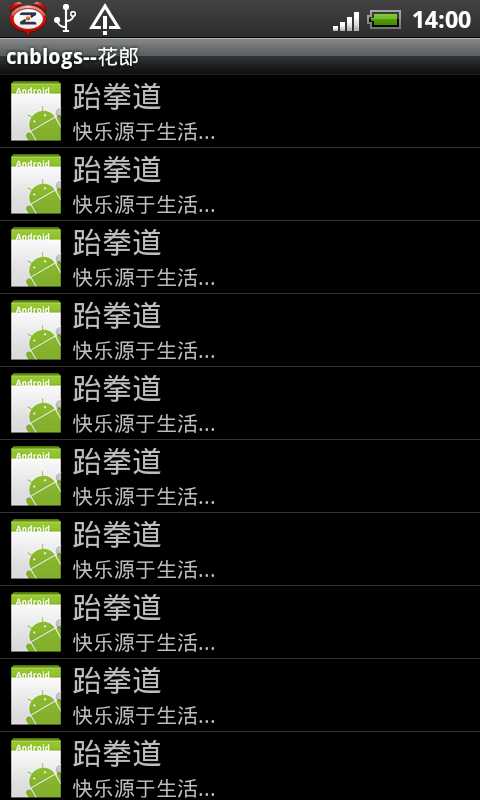
实例二:Gallery上应用BaseAdapter
main.xml
<?xml version="1.0" encoding="utf-8"?>
<LinearLayout xmlns:android="http://schemas.android.com/apk/res/android"
android:layout_width="fill_parent"
android:layout_height="fill_parent"
android:orientation="vertical" >
<ImageView
android:id="@+id/img"
android:layout_width="480px"
android:layout_height="480px"
android:layout_gravity="center"
/>
<Gallery
android:id="@+id/gallery"
android:layout_width="fill_parent"
android:layout_height="wrap_content"
android:spacing="3dp"
android:layout_gravity="bottom"
/>
</LinearLayout>
Activity:这部分里的getView没有优化,调试了很久还没调通,暂时还是用的最基本的方法。会专门找个时间把Gallery内存泄露的部分写一下,因为图片资源很多的时候会引起out of memory的错误
package com.loulijun.demo16;
import android.app.Activity;
import android.content.Context;
import android.os.Bundle;
import android.view.View;
import android.view.ViewGroup;
import android.widget.AdapterView;
import android.widget.BaseAdapter;
import android.widget.Gallery;
import android.widget.ImageView;
public class Demo16Activity extends Activity {
private Gallery mGallery;
private ImageView mImg;
//图片数组
private int[] pics = {
R.drawable.pic1,
R.drawable.pic2,
R.drawable.pic3,
R.drawable.pic4,
R.drawable.pic5,
R.drawable.pic6
};
@Override
public void onCreate(Bundle savedInstanceState) {
super.onCreate(savedInstanceState);
setContentView(R.layout.main);
mImg = (ImageView)findViewById(R.id.img);
mGallery = (Gallery)findViewById(R.id.gallery);
MyAdapter adapter = new MyAdapter(this);
mGallery.setAdapter(adapter);
mGallery.setOnItemClickListener(new Gallery.OnItemClickListener()
{
@Override
public void onItemClick(AdapterView<?> adapter, View view, int position,
long arg3) {
mImg.setImageResource(pics[position]);
}
});
}
//内部类
class MyAdapter extends BaseAdapter
{
//用来接收传递过来的Context上下文对象
private Context context;
//构造函数
public MyAdapter(Context context)
{
this.context = context;
}
@Override
public int getCount() {
//返回图片数组大小
return pics.length;
}
@Override
public Object getItem(int position) {
//根据选中项返回索引位置
return position;
}
@Override
public long getItemId(int position) {
//根据选中项id返回索引位置
return position;
}
//未优化的getView,这部分可以使用recycle()释放内存、或者BitmapFacotry.Options缩小,或者软引用,或者控制图片资源大小等等很多方法,找时间专门写
@Override
public View getView(int position, View convertView, ViewGroup parent) {
ImageView img = new ImageView(context);
img.setAdjustViewBounds(true);
img.setImageResource(pics[position]);
img.setScaleType(ImageView.ScaleType.FIT_XY);
img.setLayoutParams(new Gallery.LayoutParams(120,120));
return img;
}
}
}
运行效果:原理都是一样,只不过是布局加载的时候会有区别,不过就这个小区别也让人够恼火的了

Android ListView理解之BaseAdapter
标签:
原文地址:http://www.cnblogs.com/tuyile006/p/4329000.html